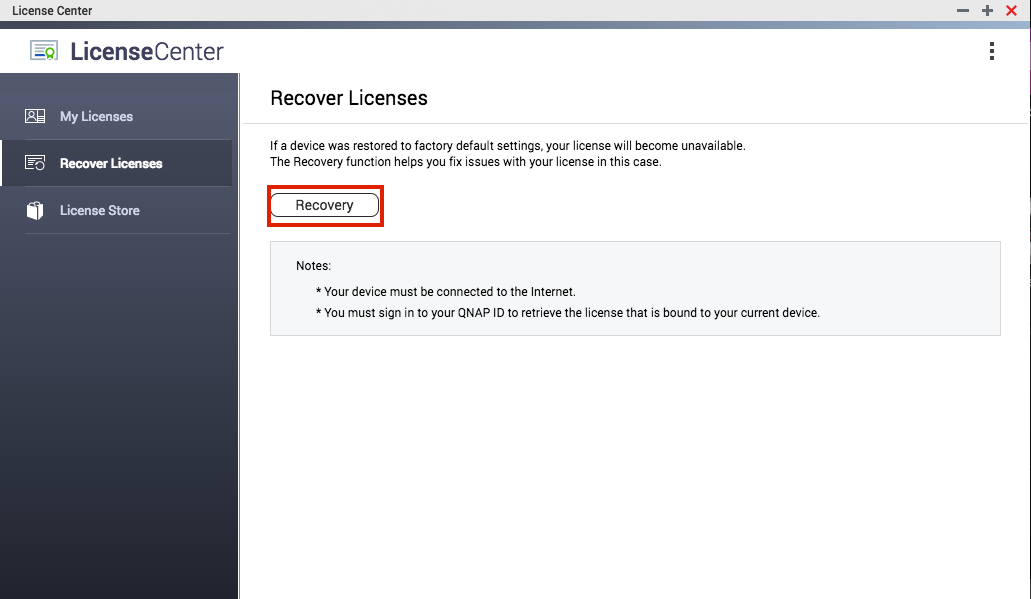So installieren Sie Lizenzschlüssel auf einem QNAP NAS
Übersicht
Nutzen Sie die erweiterten Funktionen Ihres QNAP NAS mit verschiedenen Lizenzpaketen. Nachfolgend finden Sie eine Liste der Lizenzen, mit denen Sie die Möglichkeiten Ihres QNAP Produkts erweitern können.
Wenn die zu verwendende Anwendung (einschließlich Surveillance Station, McAfee Antivirus, exFAT Drive, QVR Pro) eine Autorisierung benötigt, befolgen Sie die folgenden Schritte, um die Autorisierung im License Store zu erwerben.
Schritt 1: Öffnen Sie "License Center" und klicken Sie auf "License Store".


Schritt 2: Wählen Sie die Zahlungswährung (US-Dollar oder Taiwan-Dollar) und klicken Sie auf "Kaufen". Hinweis: Bevor Sie eine Produktlizenz erwerben können, müssen Sie bei myQNAPcloud registriert sein.

Schritt 3: Nachdem Sie auf "Kaufen" geklickt haben, geben Sie Ihr myQNAPcloud Passwort ein und klicken Sie auf "Weiter".

Schritt 4: Klicken Sie auf "Zur Kasse gehen", nachdem Sie die Nutzungsbedingungen und die Produktvereinbarung gelesen und akzeptiert haben.

Schritt 5: Wählen Sie Ihre Zahlungsmethode. Sie können zwischen PayPal und Kreditkarte wählen. Geben Sie Ihre Zahlungsinformationen ein und schließen Sie den Kauf ab.

Kehren Sie nach erfolgreicher Zahlung zum License Center zurück. Der Lizenzschlüssel wird angezeigt. Klicken Sie auf "Jetzt aktivieren", um die Lizenz zu aktivieren. Sie können Lizenzen auch über die Registerkarte "Meine Lizenzen" aktivieren.
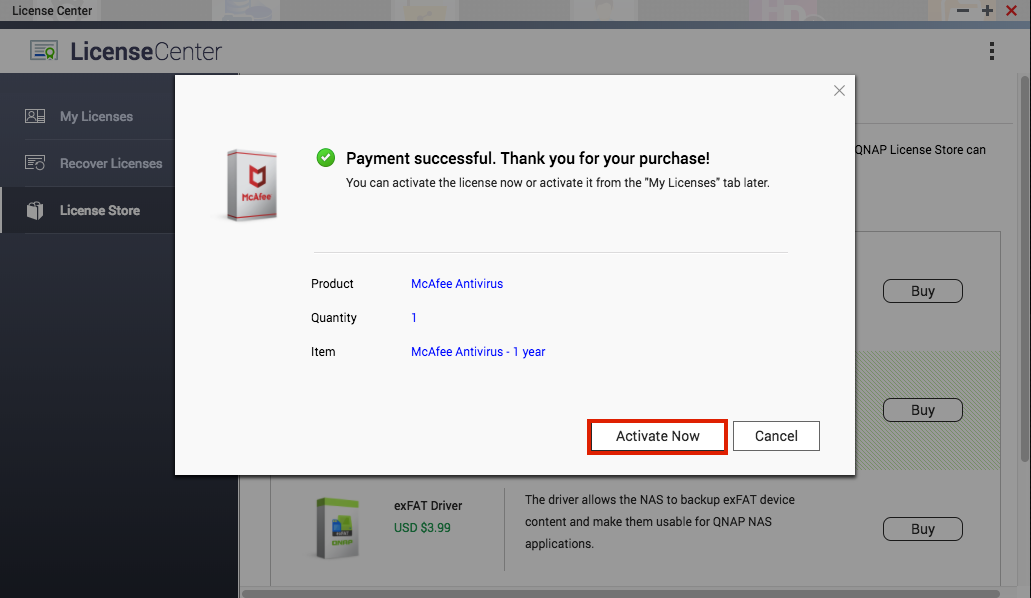
Lizenz manuell aktivieren
Wenn Sie bereits eine Lizenz erworben haben, können Sie die Lizenz unter "Meine Lizenzen" > "Hinzufügen" > "Manuell eine Lizenz aktivieren" aktivieren.

Sie können eine Lizenz auf diesem NAS aktivieren, indem Sie "Lizenzschlüssel verwenden" oder "Offline-Aktivierung" wählen. Offline-Aktivierung ist der Dienst, der verwendet wird, wenn das NAS keine direkte Verbindung zum Lizenzserver herstellen kann.
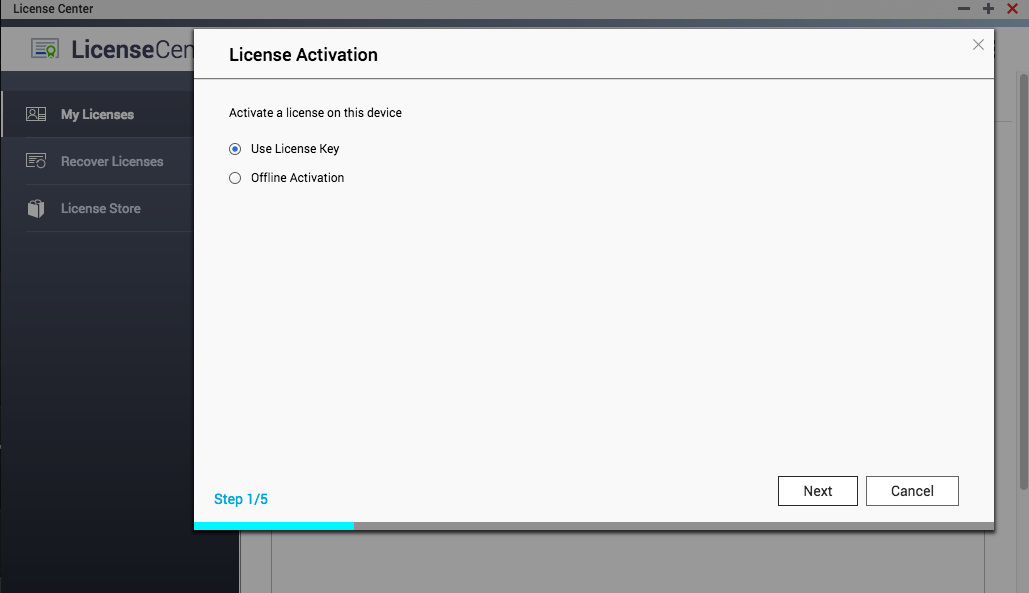
(1) Wählen Sie "Lizenzschlüssel verwenden" > "Weiter", geben Sie den Lizenzschlüssel ein und klicken Sie auf "Aktivieren".

(2) Wählen Sie "Offline-Aktivierung" > "Weiter" > "Download". Klicken Sie nach dem Herunterladen des Device Identity File (DIF) auf "Weiter".
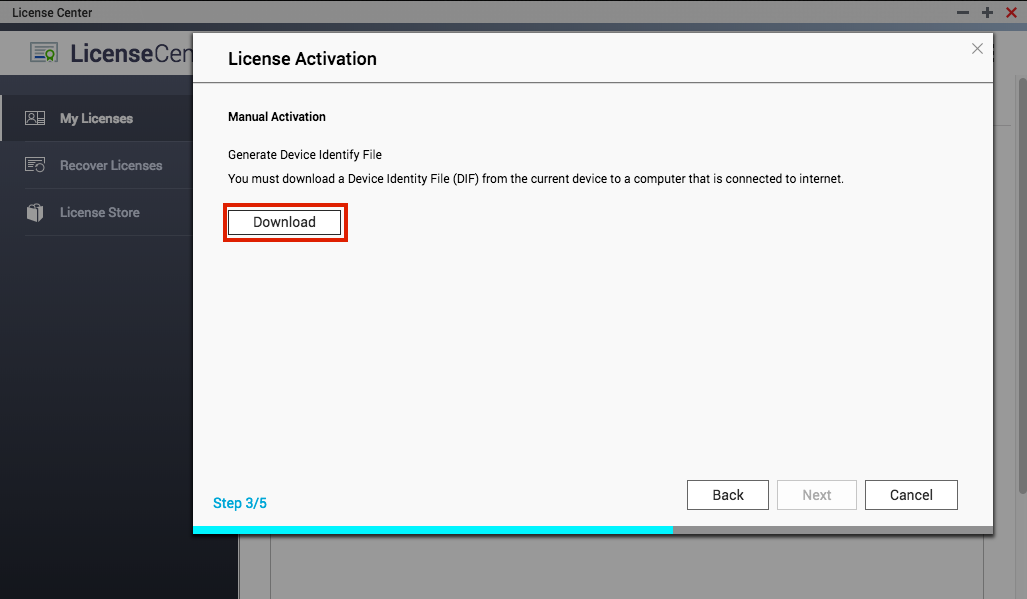
Laden Sie die Datei auf die QNAP Lizenz-Webseite hoch: https://license.qnap.com/
Klicken Sie auf "Meine Lizenzen" > "Lizenz hinzufügen". Wählen Sie "Importmodus" und aktivieren Sie:
- Produktschlüssel eingeben
- Lizenz vom Product Authorization Key (PAK) übertragen

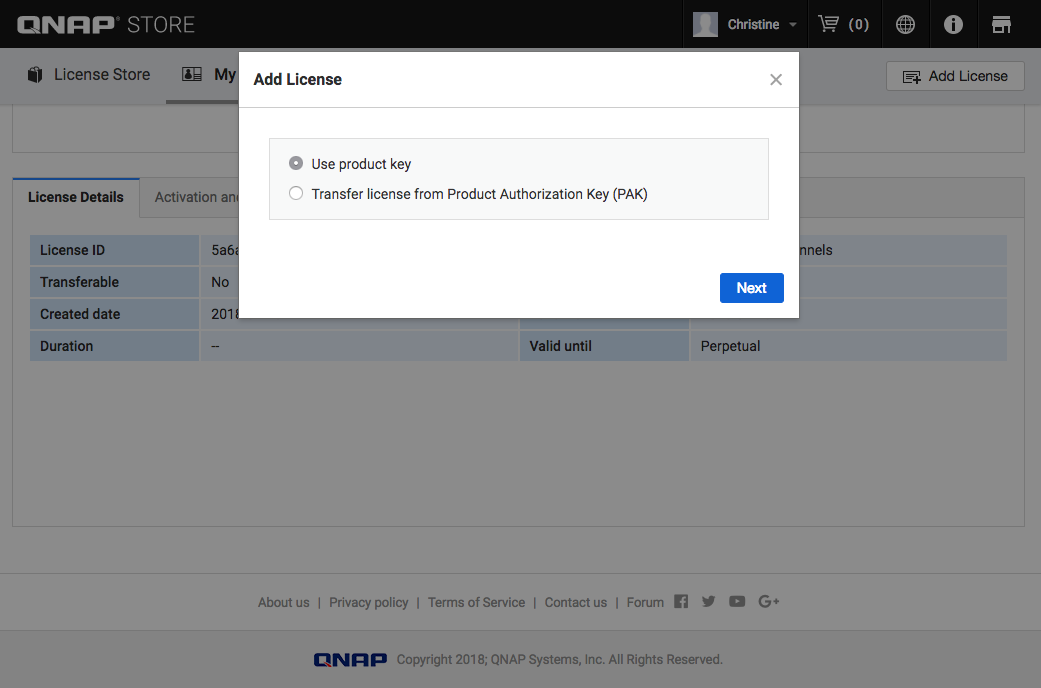
Klicken Sie nach der Autorisierung auf "Aktivierung und Installation" > "Aktivierung auf QTS" > "Offline-Aktivierung" > "Weiter" > "Browser" und laden Sie das Device Identity File (DIF) hoch.
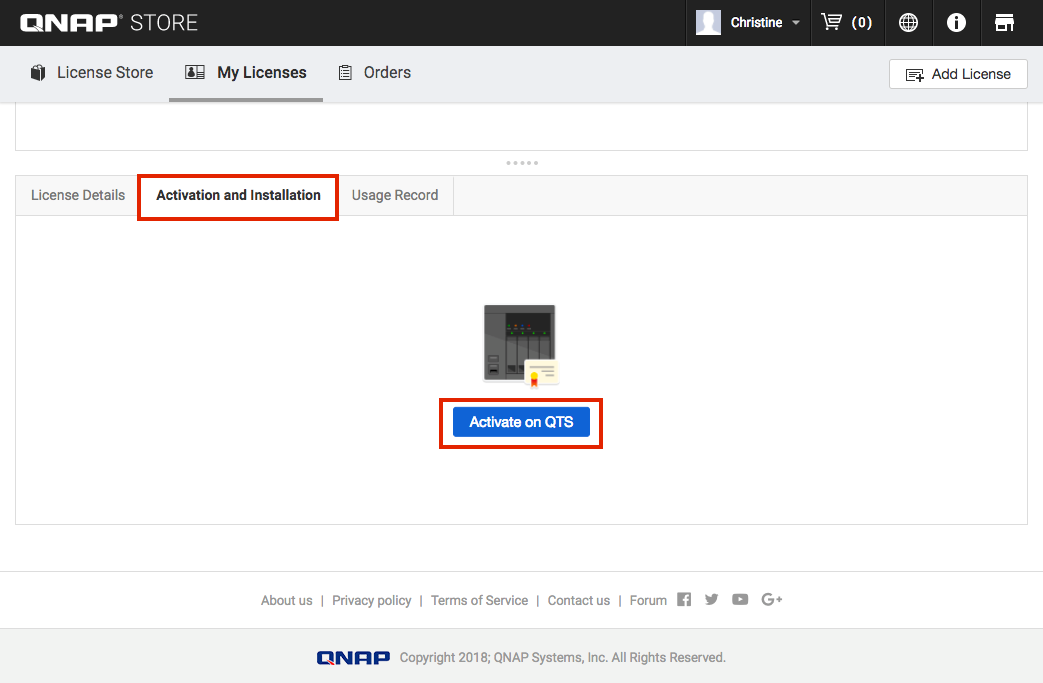
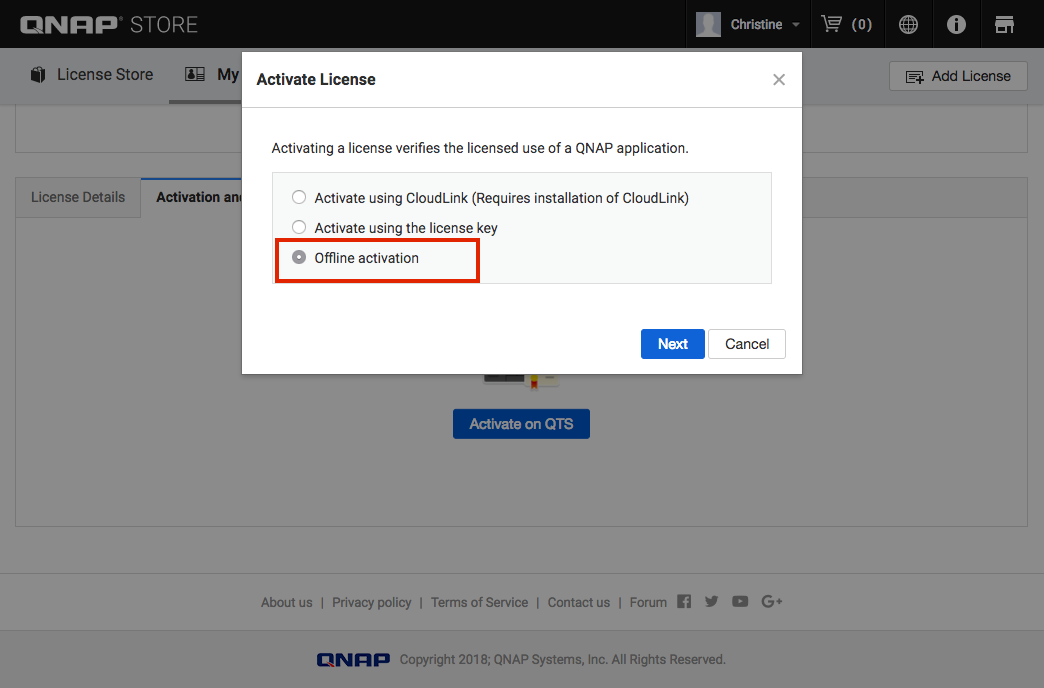
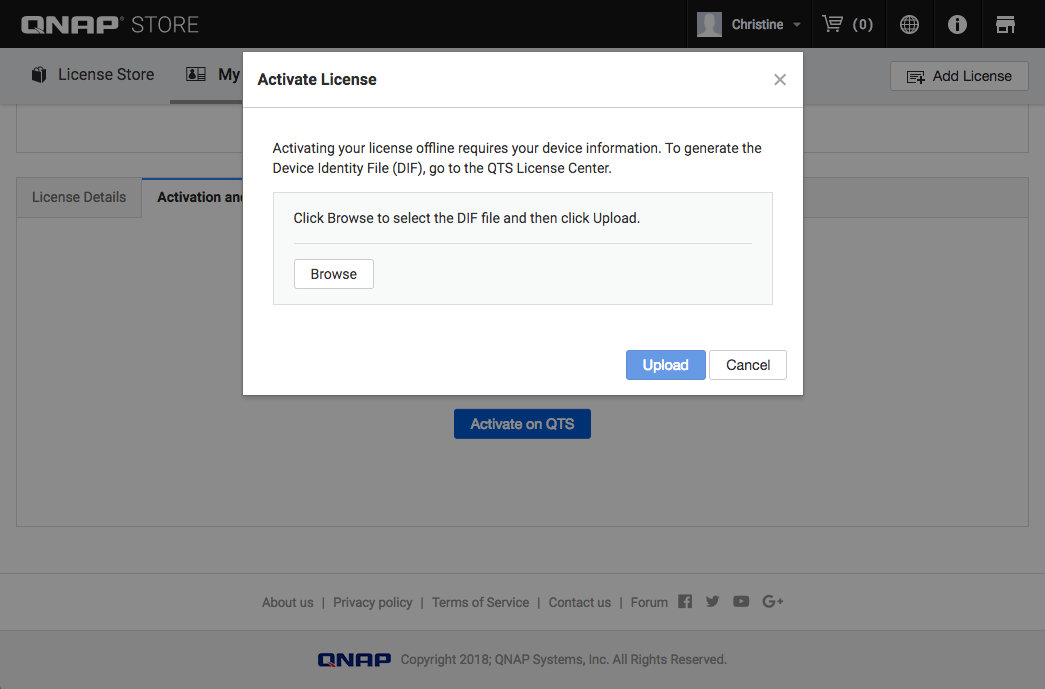
Klicken Sie auf "Download" und wählen Sie die Lizenzdatei (.lic).

Gehen Sie zum NAS License Center, laden Sie die Lizenzdatei (.lic) hoch und klicken Sie auf "Upload" > "Hinzufügen".
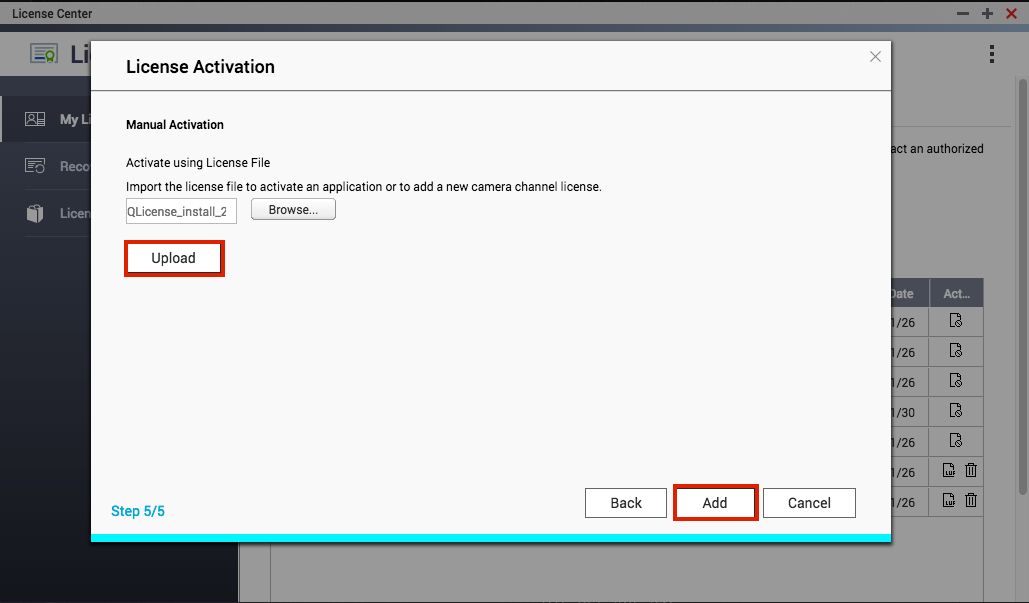
Wie deaktiviere ich die Autorisierung?
Klicken Sie auf  "Deaktivieren" und wählen Sie eine Methode zur Deaktivierung:
"Deaktivieren" und wählen Sie eine Methode zur Deaktivierung:
- Aktivieren Sie das Kontrollkästchen "QNAP ID verwenden" > neben "Ich habe die Warnung gelesen und verstanden und möchte fortfahren". Klicken Sie auf "Weiter" und schließen Sie den Deaktivierungsprozess ab.
- Aktivieren Sie das Kontrollkästchen "Offline Deaktivierung" > neben "Ich habe die Warnung gelesen und verstanden und möchte fortfahren" und klicken Sie auf "Weiter".
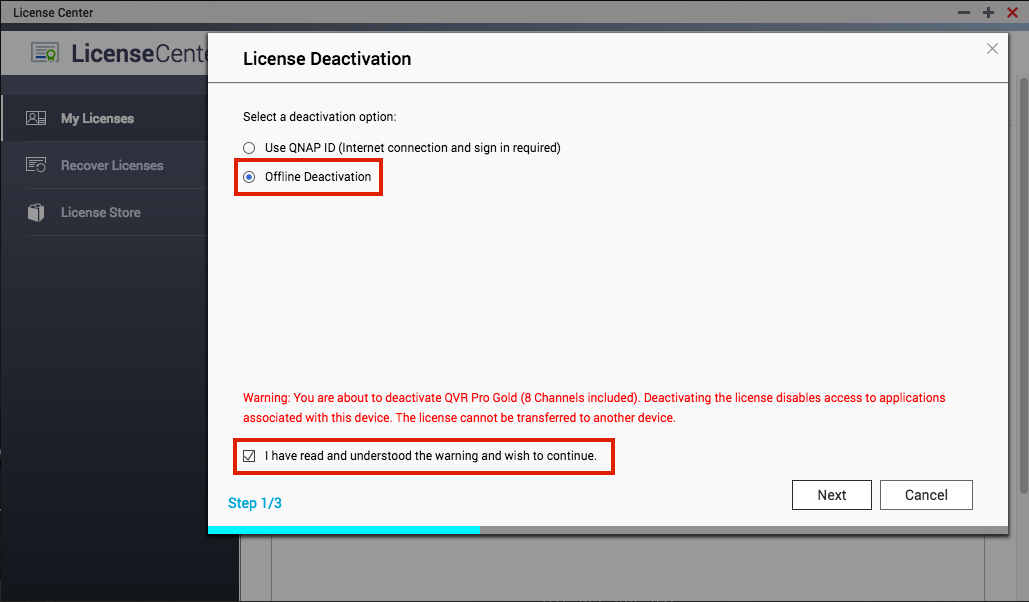
Klicken Sie auf "Download" und laden Sie die Lizenz-Deinstallationsdatei (.LUF) vom aktuellen Gerät auf einen Computer herunter, der mit dem Internet verbunden ist.

Laden Sie die LUF auf die QNAP Lizenz-Webseite hoch: https://license.qnap.com/.
Klicken Sie auf "Meine Lizenz", und wählen Sie die Lizenz aus, die Sie deaktivieren möchten. Gehen Sie zu "Aktivierung und Installation" > "Lizenz deaktivieren".

Wählen Sie "Offline-Deaktivierung" und laden Sie die Deaktivierungsdatei (LUF) hoch, um die Deaktivierung abzuschließen.
Bitte beachten: Die Offline-Deaktivierung ist erst dann abgeschlossen, wenn Sie die LUF auf die QNAP Lizenz-Webseite hochladen.

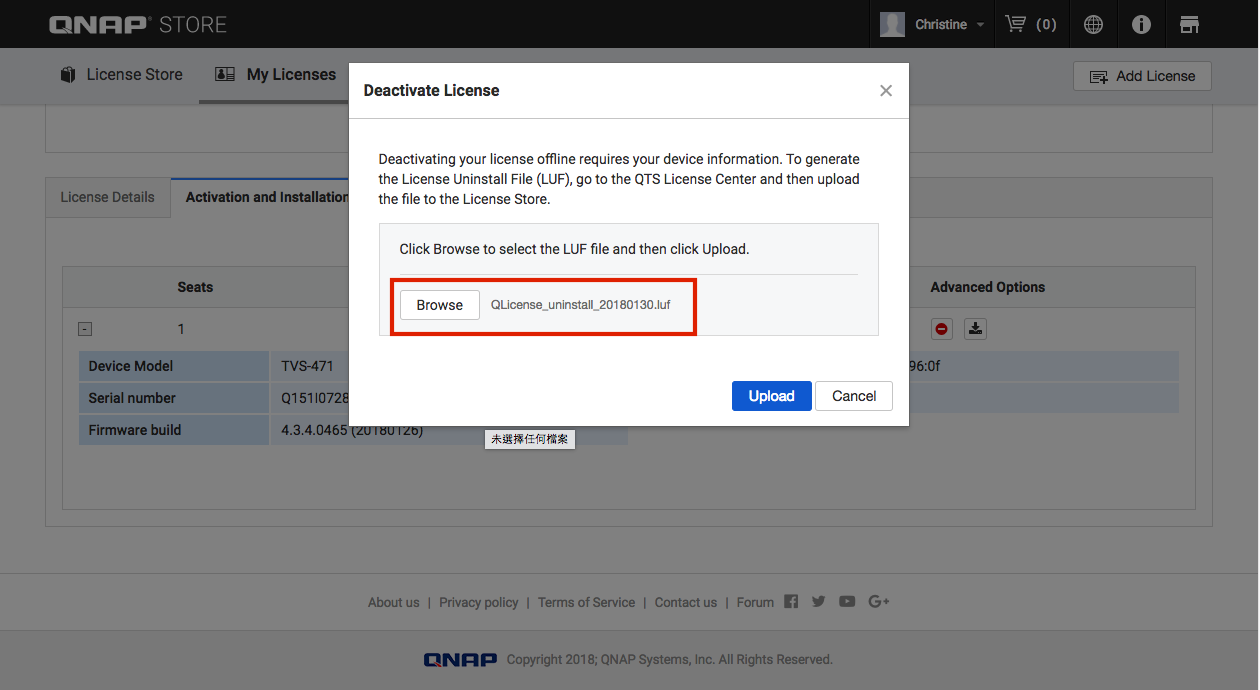
Hinweis: Wenn Sie eine Produktlizenz deaktivieren, können Sie weder auf die zugehörige Anwendung auf diesem Gerät zugreifen, noch wird die Lizenz auf ein anderes Gerät übertragen.
Hinweis: Wenn Sie die Offline-Deaktivierung verwenden, wird die Lizenzliste der Anwendung deaktiviert angezeigt und kann nicht direkt aktiviert werden. Sie müssen sie nach dem Hinzufügen eines Lizenzschlüssels erneut aktivieren.
Lizenzen wiederherstellen
Wenn Ihr Gerät auf die ursprünglichen Werkseinstellungen zurückgesetzt wurde, sind Ihre Lizenzen nicht mehr verfügbar. Zu diesem Zeitpunkt können Sie Ihre früheren Lizenzen wiederherstellen, indem Sie im "License Center" > "Lizenz wiederherstellen" auf "Wiederherstellung" klicken.
Bitte beachten Sie Folgendes bei der Nutzung dieser Funktion:
- Ihr Gerät muss mit dem Internet verbunden sein.
- Sie müssen sich mit Ihrer QNAP ID anmelden, um die Lizenz abzurufen, die an Ihr aktuelles Gerät gebunden ist.
* Wenn das Gerät repariert wird, wenden Sie sich bitte an den QNAP-Helpdesk.